Les rappels composites sont utiles pour afficher des étiquettes avec plusieurs parties textuelles à des positions relatives données pour une entité. La balise de mise en forme Partie vous permet d’avoir neuf parties distinctes dans l’étiquette, à l’intérieur ou à l’extérieur du rappel.
L’image ci-dessous illustre un rappel composite utilisé pour signaler le déplacement d’un ouragan et son statut. Le nom de la tempête, son intensité, sa catégorie et une icône représentant le type de tempête sont tous extraits de l’entité.
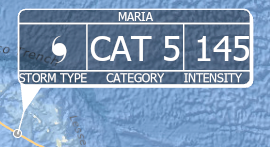
Pour créer une étiquette à l’aide du rappel composite, procédez comme suit :
- Assurez-vous que les étiquettes sont activées pour la couche concernée.
- Utilisez la police Tahoma et définissez la taille de l’étiquette sur 8,5 points et sa couleur sur le blanc. Pour en savoir plus, reportez-vous à la rubrique Modifier l’affichage des étiquettes.
- Utilisez les balises de mise en forme dans l’expression d’étiquette pour positionner les parties du rappel composite.
L’exemple ci-dessus contient une logique d’extraction des étiquettes à partir de champs dans les données.
Cette expression part du principe que les données sont mises en forme avec les champs ci-dessous :
- STORMNAME : nom de la tempête (chaîne)
- STORMTYPE : code du type de tempête (chaîne)
- INTENSITY : valeur numérique de l’intensité (double)
- SS : valeur numérique de la catégorie (double)
Expression d’étiquette Arcade Le code utilise les littéraux de chaîne illustrés par le backtick (`). Les littéraux de chaîne simplifient le code dans le sens où la concaténation des chaînes avec des guillemets et le signe plus n’est plus nécessaire.
function StormSymbol(code) { if (code == 'TS') return '<FNT name = "ESRI METEOROLOGICAL 01">×</FNT>' if (code == 'HU') return '<FNT name = "ESRI METEOROLOGICAL 01">Ø</FNT>' if (code == 'TD') return '<FNT name = "ESRI METEOROLOGICAL 01">Ö</FNT>' } `<PART position="top">${$feature.STORMNAME}</PART><FNT size='25'><PART position="left">${StormSymbol($feature.STORMTYPE)}</PART><PART position="middle">CAT ${$feature.SS}</PART><PART position="right">${$feature.INTENSITY}</PART></FNT><PART position="bottom">CATEGORY</PART><PART position="bottomleft">STORM TYPE</PART><PART position="bottomright">INTENSITY</PART>`
- Définissez les paramètres de symbole du rappel composite.
- Dans l’onglet Labeling (Étiquetage), dans le groupe Text Symbol (Symbole textuel), cliquez sur Text Symbol (Symbole textuel)
 .
. - Dans la fenêtre Labeling (Étiquetage), cliquez sur Symbol (Symbole) et sur General (Général)
 .
. - Développez Callout (Rappel).
- Cliquez sur le menu déroulant Callout (Rappel) et sélectionnez Composite.
- Définissez les propriétés comme suit :
- Background symbol color (Couleur d’arrière-plan de symbole) : noir avec transparence de 36 pour cent
- Outline color (Couleur de contour) : blanc
- Shadow symbol color (Couleur de symbole d’ombre) : blanc
- Shadow offset X (Décalage d’ombre X) : 2 pts
- Shadow offset Y (Décalage d’ombre Y) : 2 pts
- Proportion of dart drawn as leader (Proportion de la fléchette dessinée en tant que ligne de rattachement) : 41 pour cent
- Leader line color (Couleur de ligne de rattachement) : blanc
- Line width (Largeur de ligne) : 1 pt
- Dart symbol color (Couleur de symbole de la fléchette) : blanc
- Dart width (Largeur de la fléchette) : 16 pts
- Snap leader to corners only (Capturer la ligne de rattachement aux angles uniquement) : activé
- Left margin (Marge de gauche) : 2 pts
- Right margin (Marge de droite) : 2 pts
- Top margin (Marge supérieure) : 2 pts
- Bottom margin (Marge inférieure) : 2 pts
- Cliquez sur le bouton Edit composite part properties (Mettre à jour les propriétés des pièces composites) pour définir les propriétés de chaque partie du rappel.
- Définissez les propriétés comme suit :
- Haut
- Contain element within callout box (Contenir un élément dans la zone de rappel) : activé
- Gauche
- Contain element within callout box (Contenir un élément dans la zone de rappel) : activé
- Offset X (Décalage X) : -15 pts
- Offset Y (Décalage Y) : 5 pts
- Droite
- Contain element within callout box (Contenir un élément dans la zone de rappel) : activé
- Offset X (Décalage X) : 7,5 pts
- En bas à gauche
- Contain element within callout box (Contenir un élément dans la zone de rappel) : activé
- Bas
- Contain element within callout box (Contenir un élément dans la zone de rappel) : activé
- Bottom Right (En bas à droite)
- Contain element within callout box (Contenir un élément dans la zone de rappel) : activé
- Haut
- Dans l’onglet Labeling (Étiquetage), dans le groupe Text Symbol (Symbole textuel), cliquez sur Text Symbol (Symbole textuel)
Rubriques connexes
Vous avez un commentaire à formuler concernant cette rubrique ?